Asus X201E, X202E User’s Manual [no ]

Notebook PC
Elektronisk håndbok
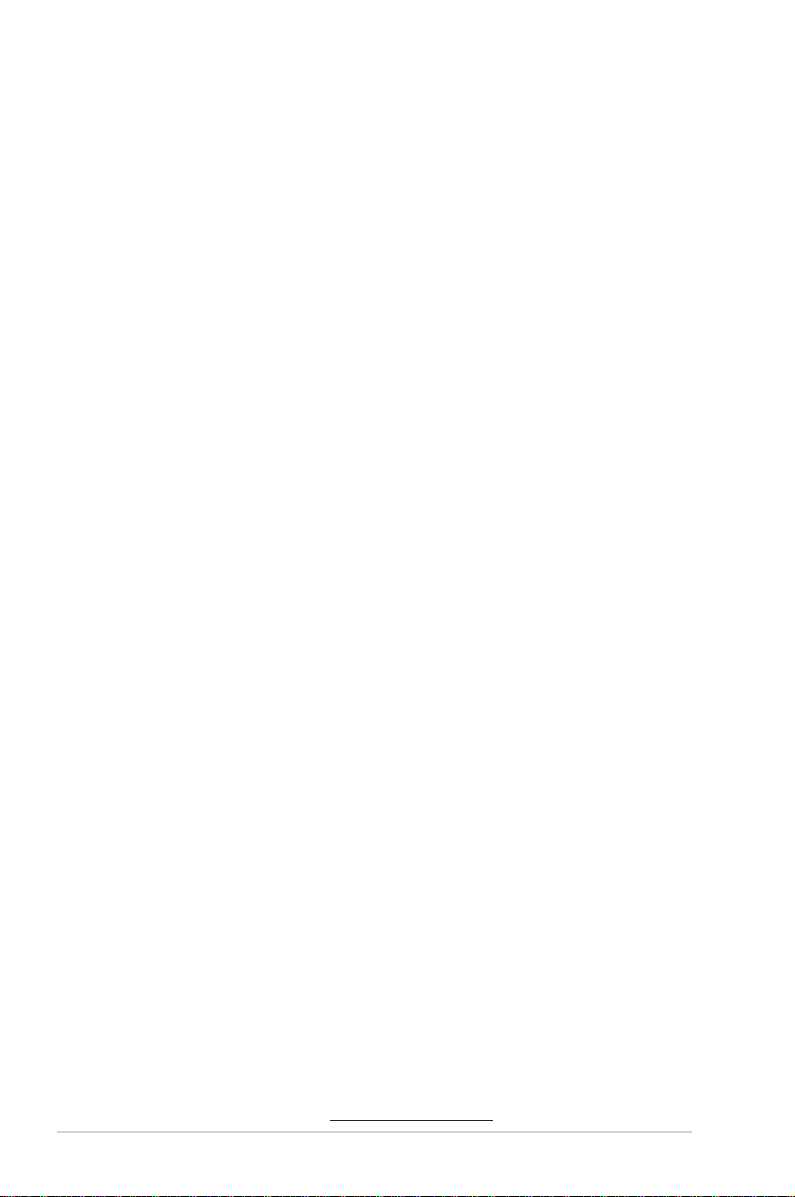
NW7620
September 2012
Opphavsrettinformasjon
Ingen deler av denne manualen, inkludert produkter og programvare som beskrives i den,
kan reproduseres, overføres, skrives av, lagres i et gjenopprettingssystem, eller oversettes til
et annet språk i enhver form eller på enhver måte, bortsett fra dokumentasjon oppbevart av
kjøperen for sikkerhetskopiformål, uten særlig skriftlig tillatelse av ASUSteK COMPUTER INC.
("ASUS").
ASUS ANBRINGER DENNE MANUALEN SOM DEN FREMGÅR UTEN GARANTI AV NOE SLAG,
HELLER IKKE UTRYKKELIG ELLER INDIREKTE, INKLUDERT MEN IKKE BEGRENSET TIL DEM
INDIREKTE GARANTIER ELLER FORHOLD AV OMSETTELIGHET ELLER DUGELIGHET FOR ET
SPESIELT FORMÅL. I INGEN TILFELLER SKAL ASUS, DETS LEDERE, OFFISERER, ANSATTE ELLER
AGENTER HOLDES ANSVARLIGE FOR ENHVER INDIREKTE, SPESIELLE, TILFELDIGE ELLER
KONSEKVENTE SKADE (INKLUDERT SKADER FRA TAP AV FORTJENESTE, TAP AV FORRETNING,
TAP AV BRUK ELLER DATA, DRIFTSFORSTYRRELSE I BEDRIFTEN OG LIGNENDE), SELV OM ASUS
HAR BLITT UNDERRETTET OM MULIGHETENE FOR SLIKE SKADER OPPSTÅTT FRA ENHVER
DEFEKT ELLER FEIL I DENNE MANUALEN ELLER PRODUKTET.
Produkter og bedriftsnavn som dukker opp i denne manualen er muligens registrerte
varemerker eller opphavsrett av deres respektive rmaer og brukes kun for identisering eller
forklaring og til eierens fordel, uten hensikt til å krenke.
SPESIFIKASJONER OG INFORMASJON SOM FINNES I DENNE MANUALEN ER UTFORMET
KUN FOR INFORMASJONSBRUK OG KAN ENDRES TIL ENHVER TID UTEN BESKJED OG BØR
IKKE TOLKES SOM EN FORPLIKTELSE AV ASUS. ASUS TAR INGEN ANSVAR FOR FEIL ELLER
UNØYAKTIGHETER SOM KAN BEFINNE SEG I DENNE MANUALEN, INKLUDERT FOR PRODUKTER
OG PROGRAMVARE SOM BESKRIVES I DEN.
Copyright © 2012 ASUSTeK COMPUTER INC. Ettertrykk forbudt.
Ansvarsbegrensning
Forhold kan dukke opp hvor grunnet en feil fra ASUS sin side eller annet ansvar fra dem du
kan ha rett på å få dekket skader fra ASUS. I hvert slikt tilfelle, uavhengig av grunnen til at du
har rett på å få dekket skader fra ASUS, er ASUS ikke ansvarlig for noe mer enn kroppsskader
(inkludert død) og skader på eiendom og personlige eiendeler; eller andre faktiske og
direkte skader resultert fra utelatelse eller feil av utføring av rettsplikter under denne
Garantierklæringen, opp til gjeldende overtakelseskurs for hvert produkt.
ASUS vil kun være ansvarlige for eller erstatte deg for tap, skader eller krav basert i kontrakt,
forvoldt skade eller krenkelser under denne Garantierklæringen.
Denne begrensningen gjelder også for ASUS leverandører og forhandlere. Det er maksimum
for hva ASUS, dets leverandører og din forhandler er ansvarlig for kollektivt.
UNDER INGEN OMSTENDIGHETER ER ASUS ANSVARLIG FOR NOE AV FØLGENDE: (1)
TREDJEMANNS KRAV MOT DEG FOR SKADER; (2) TAP AV, ELLER SKADE PÅFØRT, DINE ARKIVER
ELLER DATA; ELLER (3) SPESIELLE, TILFELDIGE ELLER INDIREKTE SKADER ELLER FOR ENHVER
ØKONOMISK FØLGENDE SKADE (INKLUDERT TAP AV FORTJENESTE ELLER OPPSPARTE
MIDLER), SELV OM ASUS, DETS LEVERANDØRER ELLER DIN FORHANDLER ER INFORMERT OM
MULIGHETEN.
Service og support
Besøk vårt erspråkelige nettsted på http://support.asus.com
2
Elektronisk håndbok for bærbar PC

Innhold
Om denne håndboken ..................................................................................... 6
Begreper brukt i denne håndboken .......................................................... 7
Ikoner ............................................................................................................... 7
Skrifttyper ............................................................................................................7
Sikkerhetshensyn ............................................................................................... 8
Bruke den bærbare PC-en .............................................................................8
Ta vare på den bærbare PC-en .....................................................................9
Riktig deponering...........................................................................................10
Kapittel 1: Maskinvareoppsett
Bli kjent med den bærbare PC-en din .......................................................12
Sett ovenfra ......................................................................................................12
Bunn .............................................................................................................17
Høyresiden ........................................................................................................18
Venstresiden .....................................................................................................19
Kapittel 2: Bruke den bærbare PC-en
Komme i gang ...................................................................................................22
Lad opp den bærbare PC-en. .....................................................................22
Løft for å åpne skjermen. .............................................................................23
Trykk på strømknappen. ..............................................................................23
Bevegelser for berøringsskjermen (på utvalgte modeller) og
styreplaten ..........................................................................................................24
Bruke berøringsskjermen (på utvalgte modeller)...............................24
Bruke styreplaten............................................................................................26
Bruke tastaturet ................................................................................................31
Funksjonstaster ...............................................................................................31
Funksjonstaster for ASUS-apper ...............................................................32
Windows® 8 taster (på utvalgte modeller) ............................................32
Kapittel 3: Arbeide med Windows® 8
Starte opp for første gang .............................................................................34
Windows®8-låseskjerm ................................................................................... 34
Windows® brukergrensesnitt .......................................................................35
Startskjerm ........................................................................................................35
Windows®-applikasjoner ............................................................................35
Hotspots.............................................................................................................36
Elektronisk håndbok for bærbar PC
3
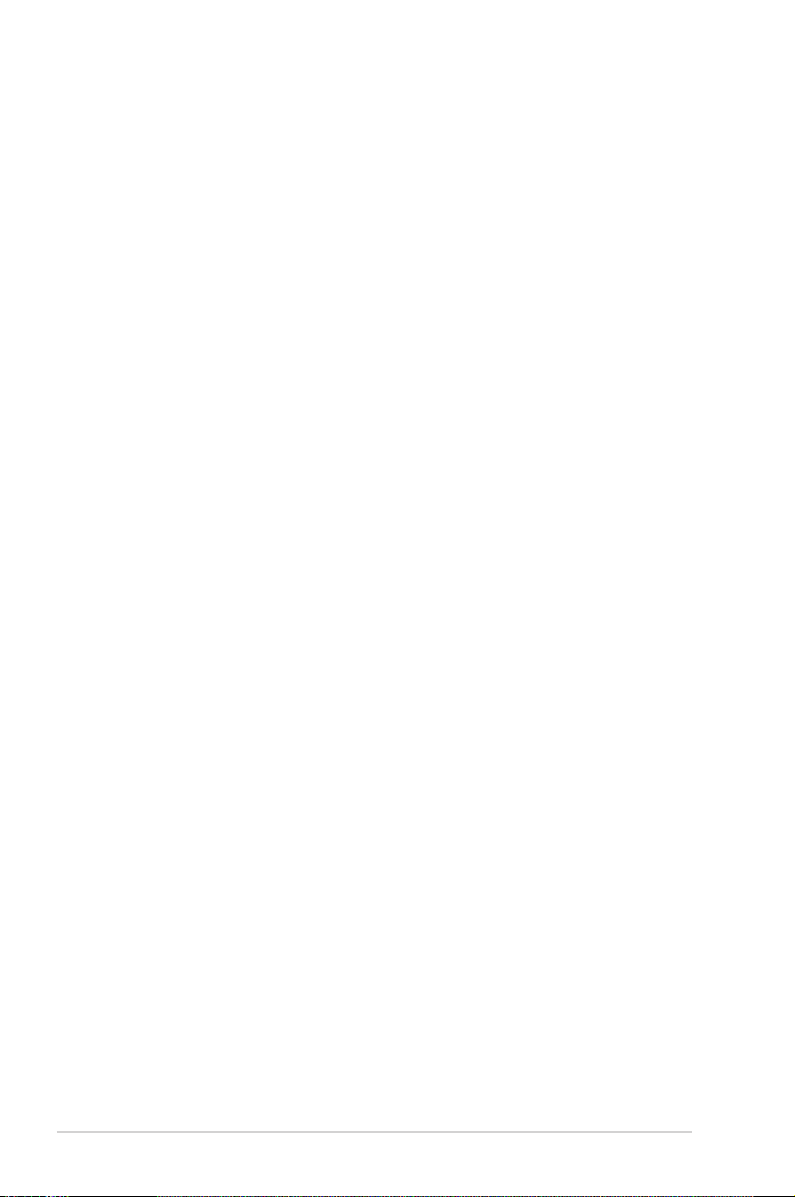
Jobbe med Windows®-applikasjoner ........................................................38
Starte applikasjoner .......................................................................................38
Tilpasse apper ..................................................................................................38
Lukke applikasjoner .......................................................................................40
Tilgang til Apper-skjermen .........................................................................41
Charm-verktøylinjen ......................................................................................43
Snap-funksjon ..................................................................................................45
Andre tastatursnarveier .................................................................................47
Koble til trådløse nettverk .............................................................................49
Wi-Fi-kobling ....................................................................................................49
Bluetooth ..........................................................................................................51
Flymodus ...........................................................................................................53
Koble til kablede nettverk .............................................................................54
Kongurere en dynamisk IP/PPPoE-nettverksforbindelse ..............54
Kongurere en statisk IP-nettverkstilkobling .......................................58
Slå av den bærbare PC-en .............................................................................59
Sette den bærbare PC-en i hvilemodus..................................................59
Kapittel 4: ASUS-apper
Utvalgte ASUS-Applikasjoner .....................................................................62
Life Frame ..........................................................................................................62
Power4Gear Hybrid........................................................................................64
Instant On(Øyeblikkelig på) ........................................................................65
Kapittel 5: Selvtest (POST = Power-On Self Test)
Selvtest (POST = Power-On Self Test) ........................................................68
Bruke POST til å få tilgang til BIOS og feilsøke .....................................68
BIOS ...................................................................................................................68
Tilgang til BIOS ................................................................................................68
BIOS-innstillinger ............................................................................................69
Feilsøking ............................................................................................................76
Oppdater PC-en ..............................................................................................76
Nullstill PC-en ...................................................................................................77
Avanserte alternativer...................................................................................78
4
Elektronisk håndbok for bærbar PC

Tillegg
Informasjon om DVD-ROM-stasjonen (på utvalgte modeller) .......82
Informasjon om Blu-ray ROM-stasjon(på enkelte modeller) ..........84
Samsvar for det interne modemet ...........................................................85
Oversikt .............................................................................................................85
Nettverkskompatibilitets erklæring .........................................................85
Nettverkskompatibilitets erklæring ........................................................86
Ikke-tale-utstyr ...............................................................................................86
Denne tabellen viser de landene som for tiden bruker CTR21
standarden. .......................................................................................................87
Kunngjøring fra Federal Communications Commission ..................88
Forsiktighetserklæring om eksponering av FCC Radiofrekvens (RF) .....90
Konformitetserklæring (R&TTE direktiv 1999/5/EU) ..........................90
CE-merking .......................................................................................................91
IC-strålingseksponering, erklæring for Canada ...................................91
Trådløs operasjonskanal for ulike domener ..........................................92
Begrenset trådløse frekvensbånd for Frankrike ..................................92
UL sikkerhetsmerknader ..............................................................................94
Sikkerhetskrav til strøm ................................................................................95
Merknader for TV-tuner ................................................................................95
REACH merknader ..........................................................................................95
Forhåndsregler for Norden (for lithium-ion batterier) ......................95
Sikkerhetsinformasjon den optiske stasjonen .....................................97
Produktmerknad fra Macrovision Corporation ....................................97
CTR 21-godkjenning(for Notebook PC-er med innebygd modem) ...98
ENERGY STAR –yhteensopiva tuote .........................................................99
Økologisk merke for EU ........................................................................... 100
Unngå hørselstap ........................................................................................ 100
Erklæring om samsvar med globale miljøregelverk ...................... 101
ASUS-resirkulering / Returtjenester ...................................................... 101
Melding om belegg .................................................................................... 101
Elektronisk håndbok for bærbar PC
5
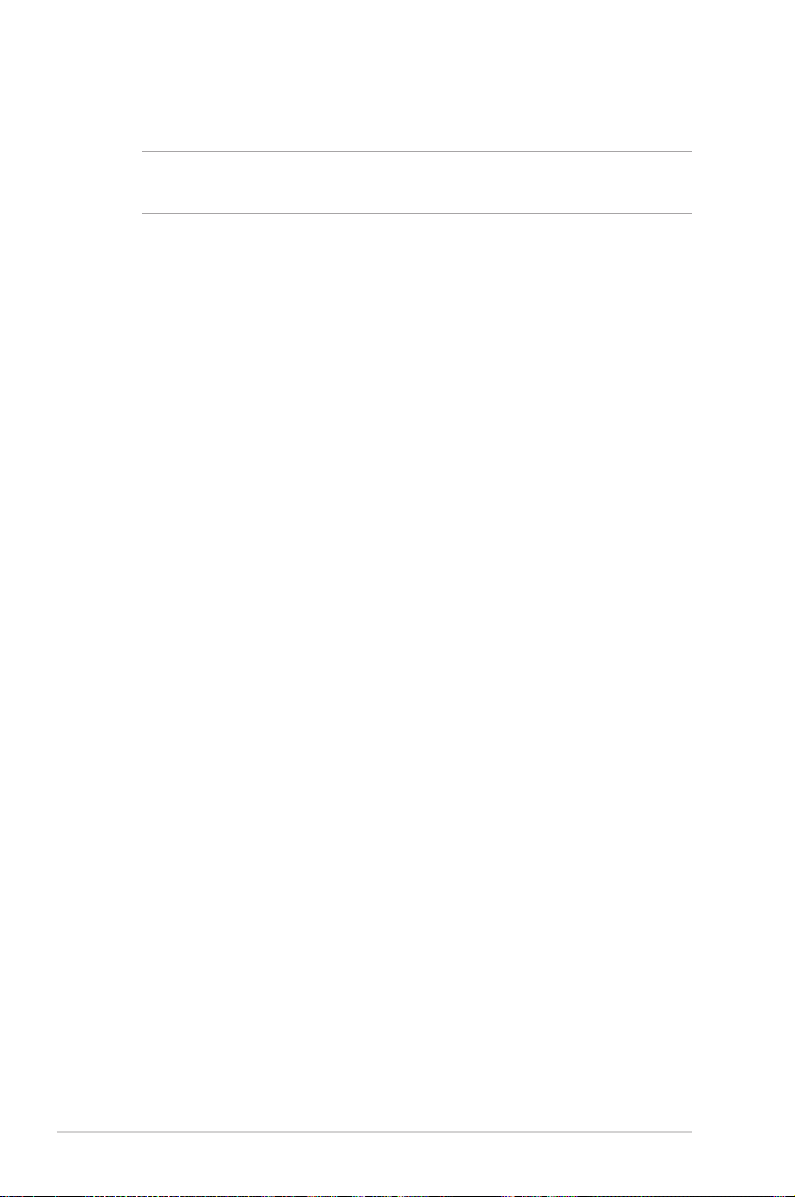
Om denne håndboken
MERK: Følgende informasjon gjelder kun for utvalgte notatbokmodeller
som har Windows® 8 forhåndsinstallert.
Denne håndboken inneholder informasjon om maskinvare- og
programvarefunksjonene til den bærbare PC-en, inndelt i følgende
kapitler:
Kapittel 1: Maskinvareoppsett
Dette kapitlet forklarer maskinvarekomponentene til den
bærbare PC-en.
Kapittel 2: Bruke den bærbare PC-en
Dette kapitlet viser deg hvordan du bruker de forskjellige
delene til den bærbare PC-en.
Kapittel 3: Arbeide med Windows® 8
Dette kapitlet gir en oversikt over bruk av Windows® 8 på den
bærbare PC-en.
Kapittel 4: ASUS-apper
Dette kapitlet omhandler ASUS-appene som følger med
operativsystemet Windows® 8 på notatboken.
Kapittel 5: Selvtest (POST = Power-On Self Test)
Dette kapitlet viser deg hvordan du bruker POST til å endre
innstillingene til den bærbare PC-en.
Tillegg
Denne delen inneholder merknader og sikkerhetserklæringer
for den bærbare PC-en.
6
Elektronisk håndbok for bærbar PC
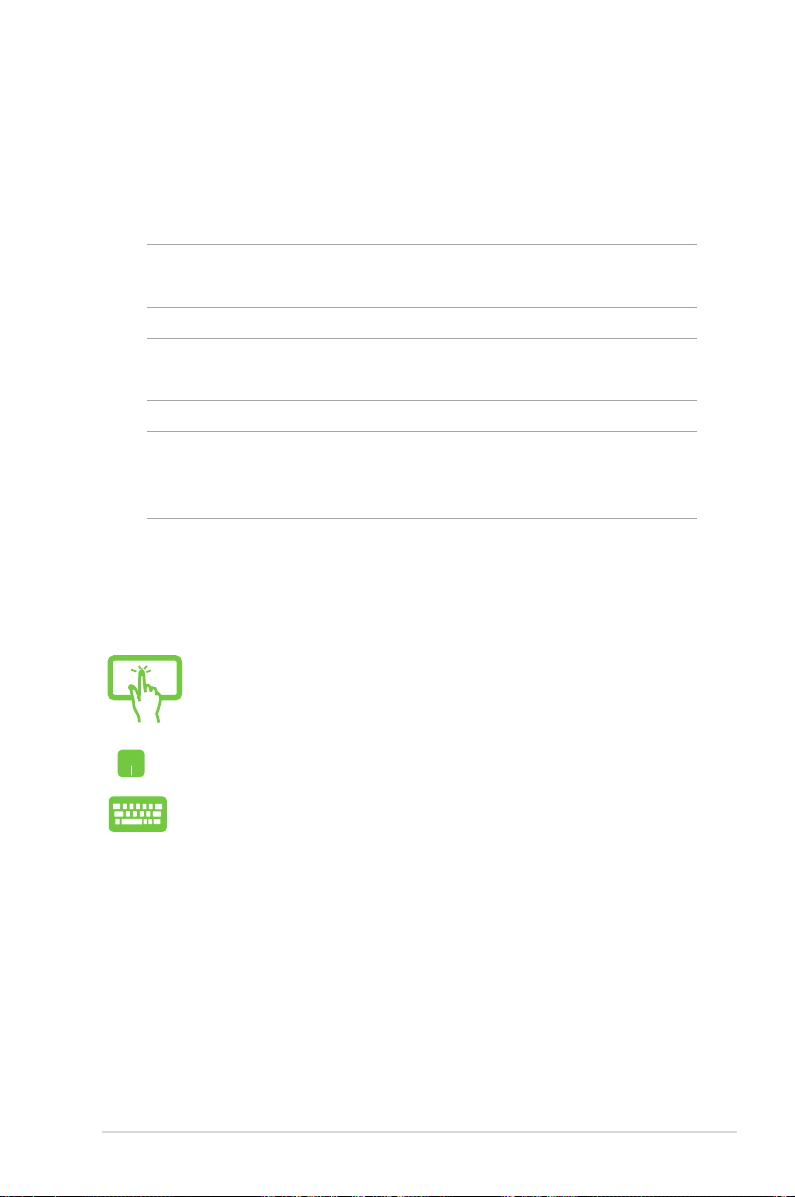
Begreper brukt i denne håndboken
For å utheve viktig informasjon i denne håndboken, presenteres noe
tekst på denne måten:
VIKTIG! Denne meldingen inneholder vitale instruksjoner som må
følges for å fullføre en oppgave.
TIPS: Denne meldingen inneholder tilleggsinformasjon og tips som
kan hjelpe deg med å fullføre oppgaver.
ADVARSEL! Denne meldingen inneholder viktig informasjon som må
følges når du utfører visse oppgaver av sikkerhetsgrunner, slik at du
ikke skader din bærbare PC og komponentene i den.
Ikoner
Ikonene nedenfor viser hvilken enhet som kan brukes for å fullføre
oppgaver eller prosedyrer på din bærbare PC.
= bruk berøringsskjermen.
= Bruk styreplaten.
= Bruk tastaturet.
Skrifttyper
Fet = Dette indikerer en meny eller et element som skal velges.
Kursiv = Dette viser til avsnitt som du kan lese i denne
bruksanvisningen.
Elektronisk håndbok for bærbar PC
7
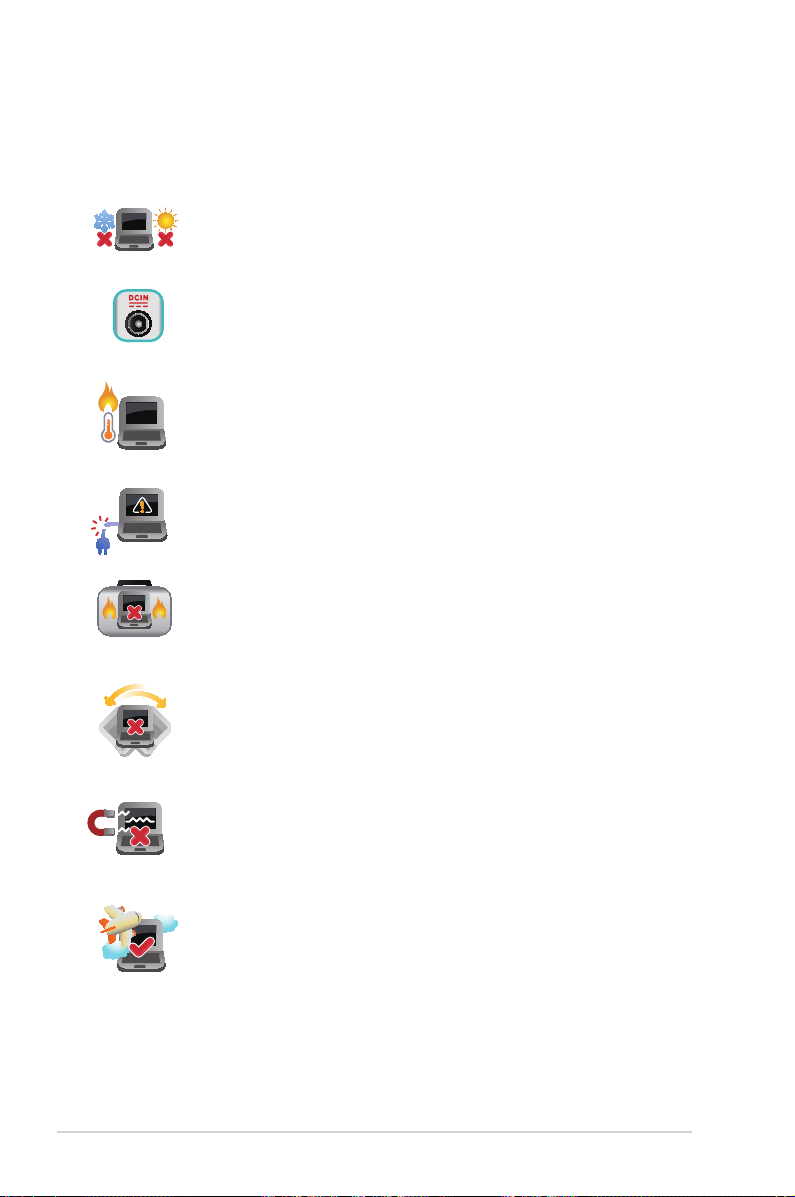
Sikkerhetshensyn
Bruke den bærbare PC-en
Denne bærbare PC-en bør kun brukes i miljøer med
temperaturer mellom 5°C (41°F) og 35°C (95°F).
Referer til klassiseringsmerkelappen på bunnen av
Bærbare PC’en og sørg for at strømadapteren din
samsvarer med klassiseringen.
Den bærbare PC-en må ikke plasseres i fanget ditt eller
andre deler av kroppen. Dette for å forhindre ubehag
eller skade fra varmeeksponering.
Ikke bruk skadete strømledninger, tilbehør eller andre
ytre utstyrsenheter.
Mens den er slått på, sørg for at du ikke bærer eller
dekker til den bærbare PC-en med noen gjenstander
som kan redusere luftsirkulasjon.
Ikke plasser den bærbare PC-en på ujevne eller ustabile
overater.
Du kan sende den bærbare PC-en gjennom
røntgenmaskiner (brukes på gjenstander som er plassert
på transportbånd), men ikke utsett den for magnetiske
detektorer og lesere.
Kontakt yselskapet ditt for informasjon om relaterte
tjenester ombord som kan brukes og restriksjoner som
må følges når du bruker den bærbare PC-en ombord.
8
Elektronisk håndbok for bærbar PC
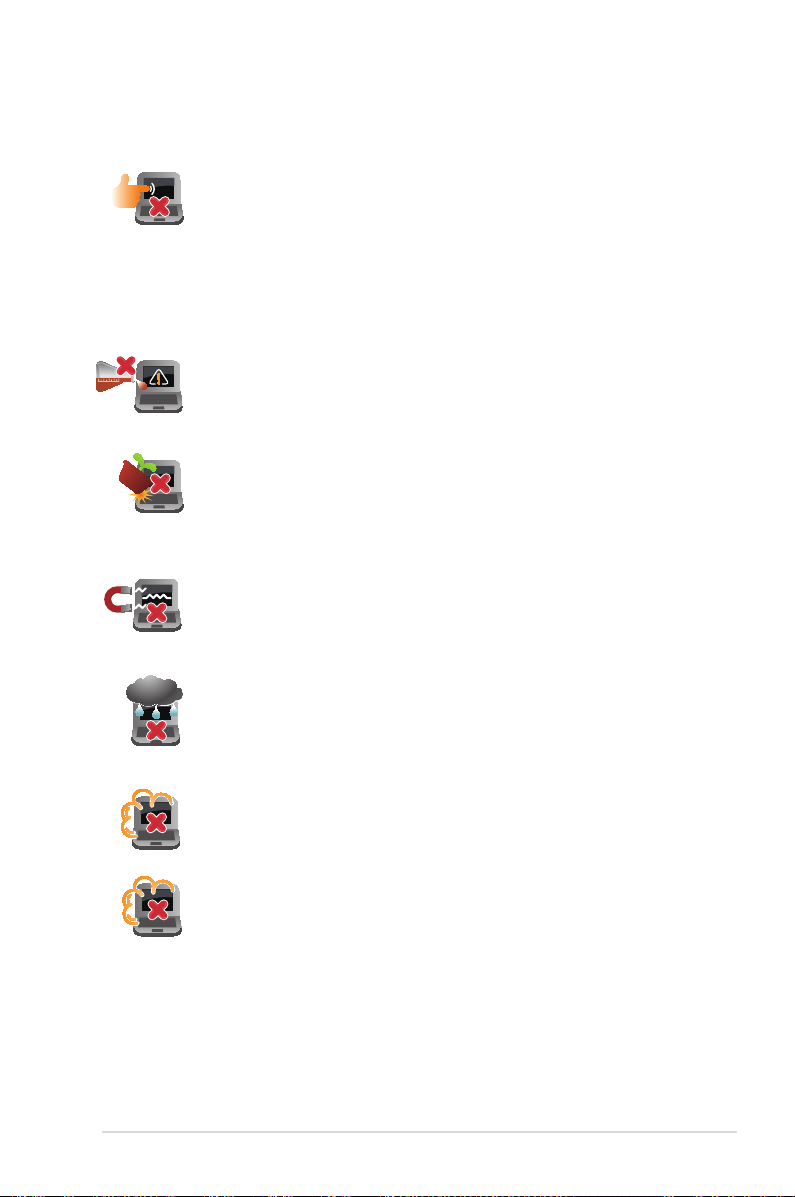
Ta vare på den bærbare PC-en
Koble fra vekselstrømmen og ta ut batteripakken (hvis
gjeldende) før rengjøring av den bærbare PC-en. Bruk
en ren cellulosesvamp eller semsket pusseskinn fuktet
med en ikke-skurende vaskemiddeloppløsning og noen
dråper varmt vann. Fjern overødig fuktighet fra den
bærbare PC-en med en tørr klut.
Sterke løsemidler som fortynningsmidler, benzen eller
andre kjemikalier må ikke brukes på eller nær den
bærbare PC-en.
Ikke plasser gjenstander oppå den bærbare PC-en.
Ikke utsett den bærbare PC-en for sterke magnetiske eller
elektriske felter.
Ikke bruk i nærheten av eller utsett den bærbare PC-en
for væsker, regn eller fuktighet.
Ikke utsett den bærbare PC-en din for støvete miljø.
Ikke bruk den bærbare PC-en din nær gasslekkasjer.
Elektronisk håndbok for bærbar PC
9
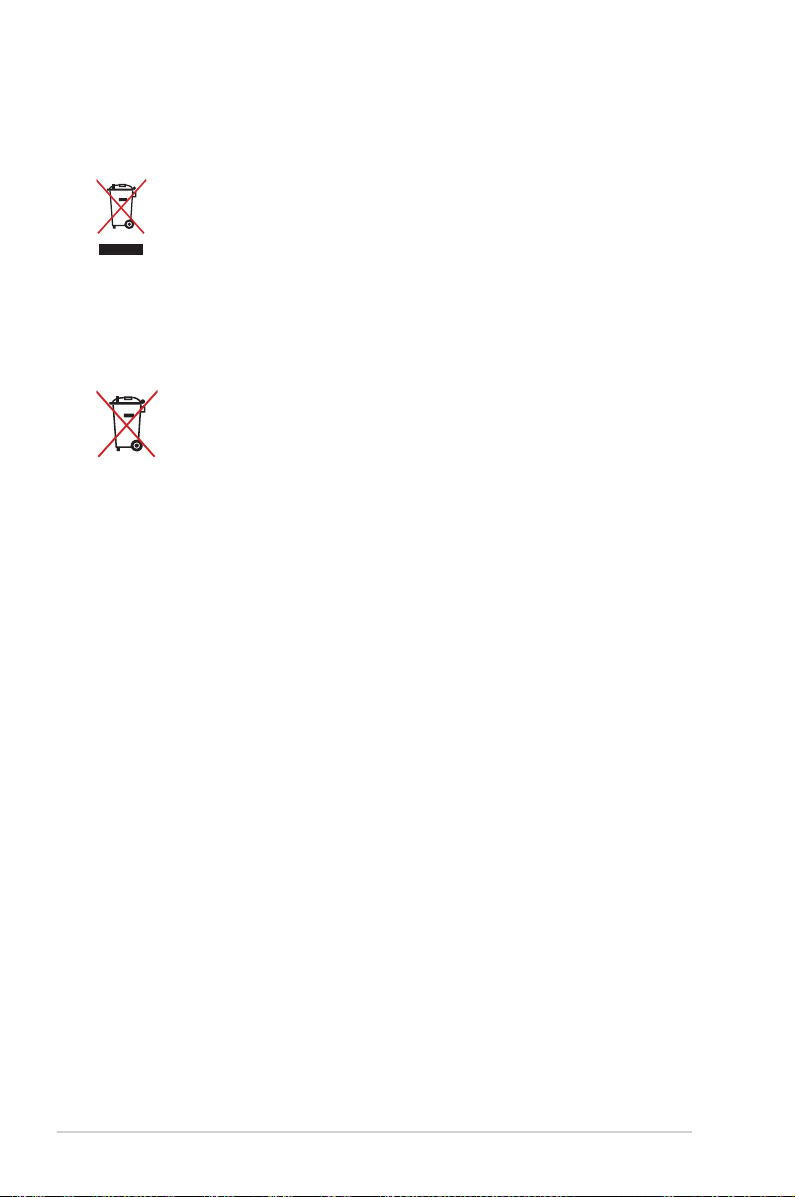
Riktig deponering
IKKE kast Bærbare PC’en i kommunalt avfall. Dette produktet
er designet for å muliggjøre korrekt ombruk av deler samt
gjenvinning. Symbolet kryss over en søppelkasse med
hjul indikerer at produktet (elektrisk, elektronisk utstyr og
kvikksølvholdige knappecellebatterier) ikke skal kastes
sammen med husholdningsavfall. Sjekk lokale reguleringer
for bortkasting av elektroniske produkter.
IKKE kast batteriet sammen med vanlig husholdningsavfall.
Symbolet med en utkrysset søppelkasse betyr at batteriet ikke
bør kastes sammen med vanlig husholdningsavfall.
10
Elektronisk håndbok for bærbar PC

Kapittel 1: Maskinvareoppsett
Elektronisk håndbok for bærbar PC
11
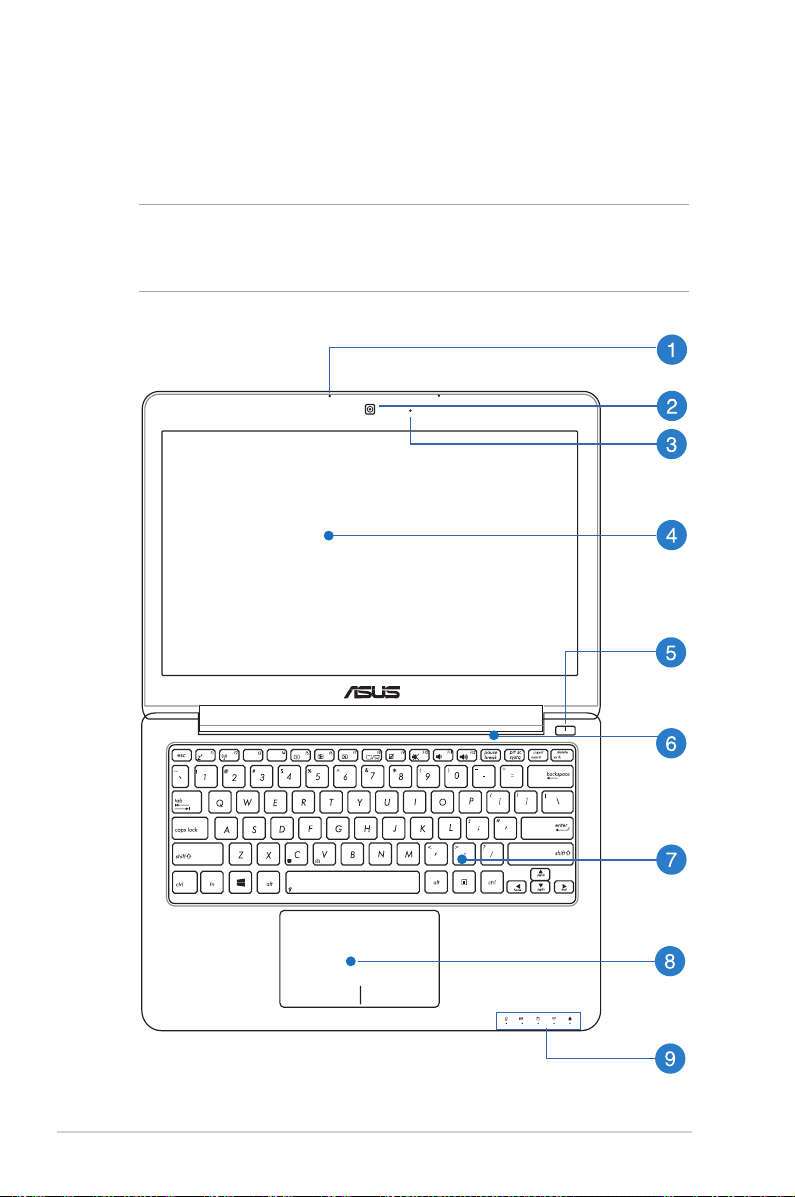
Bli kjent med den bærbare PC-en din
Sett ovenfra
TIPS: Layouten til tastaturet kan variere avhengig av region eller
land. Visning ovenfra kan også variere avhengig av modellen til den
bærbare PC-en.
12
Elektronisk håndbok for bærbar PC
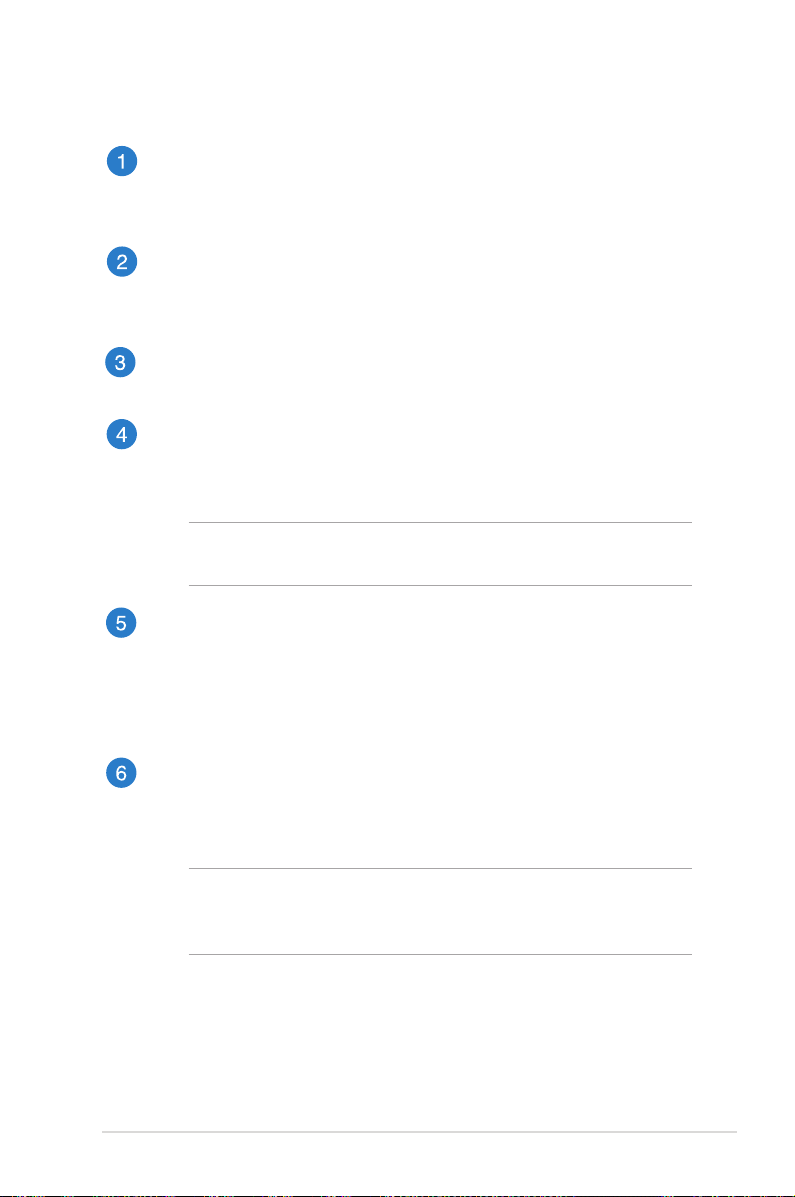
Mikrofon
Den innebygde mikrofonen kan brukes for videokonferanse,
stemmeberetninger eller enkel lydopptak.
Kamera
Dette innebygde kameraet lar deg ta bilder eller spille inn
videoer med den bærbare PC-en din.
Kameraindikator
Kameraindikatoren viser når det innebygde kameraet er i bruk.
Skjerm
Skjermen passer utmerket til å vise bilder, videoer og andre
multimedieler på notatboken.
MERK: Enkelte modeller er utstyrt med en berøringsskjerm, slik
at du kan bruke berøringsbevegelser på notatboken.
Strømknapp
Trykk på strømknappen for å slå den bærbare PC-en på eller av.
Du kan også bruke strømknappen til å sette den bærbare PCen i hvile- eller dvalemodus og vekke den opp fra hvile- eller
dvalemodus.
Luftventiler
Luftventilene lar kjølig luft komme inn og varm luft komme ut
av den bærbare PC-en.
ADVARSEL! Sørg for at papir, bøker, klær, kabler eller andre
gjenstander ikke blokkerer noen av luftventilene ellers kan
overoppheting oppstå.
Elektronisk håndbok for bærbar PC
13
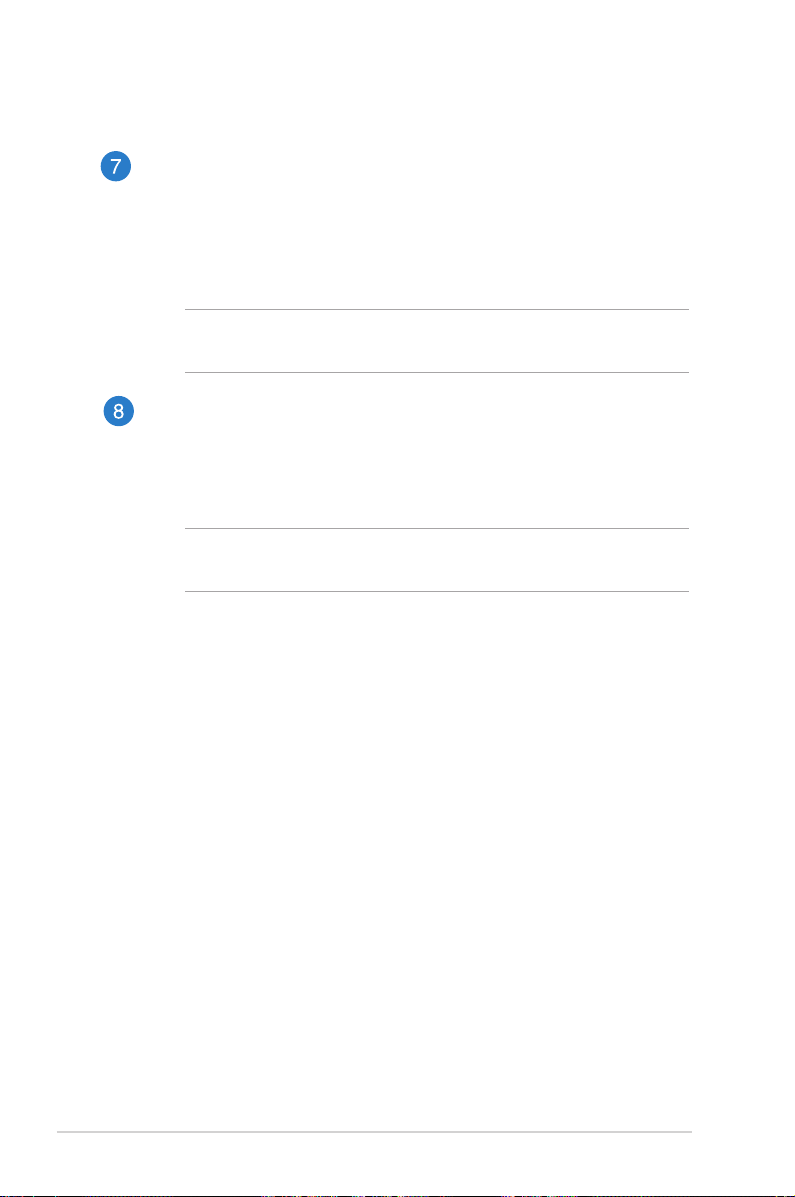
Tastatur
Tastaturet har QWERTY-taster i full størrelse med
komfortabel reisedybde for skriving. Det lar deg også bruke
funksjonstastene, gir rask tilgang til Windows® og kontrollere
andre multimediefunksjoner.
TIPS: Tastaturlayouten varierer avhengig av modell eller
område.
Styreplate
Styreplaten tillater bruk av multi-bevegelser for å navigere på
skjermen, som gir en intuitiv brukeropplevelse. Det simulerer
også funksjonene til en vanlig mus.
TIPS: For ere detaljer, se Bevegelser for styreplaten-delen i
denne håndboken.
14
Elektronisk håndbok for bærbar PC
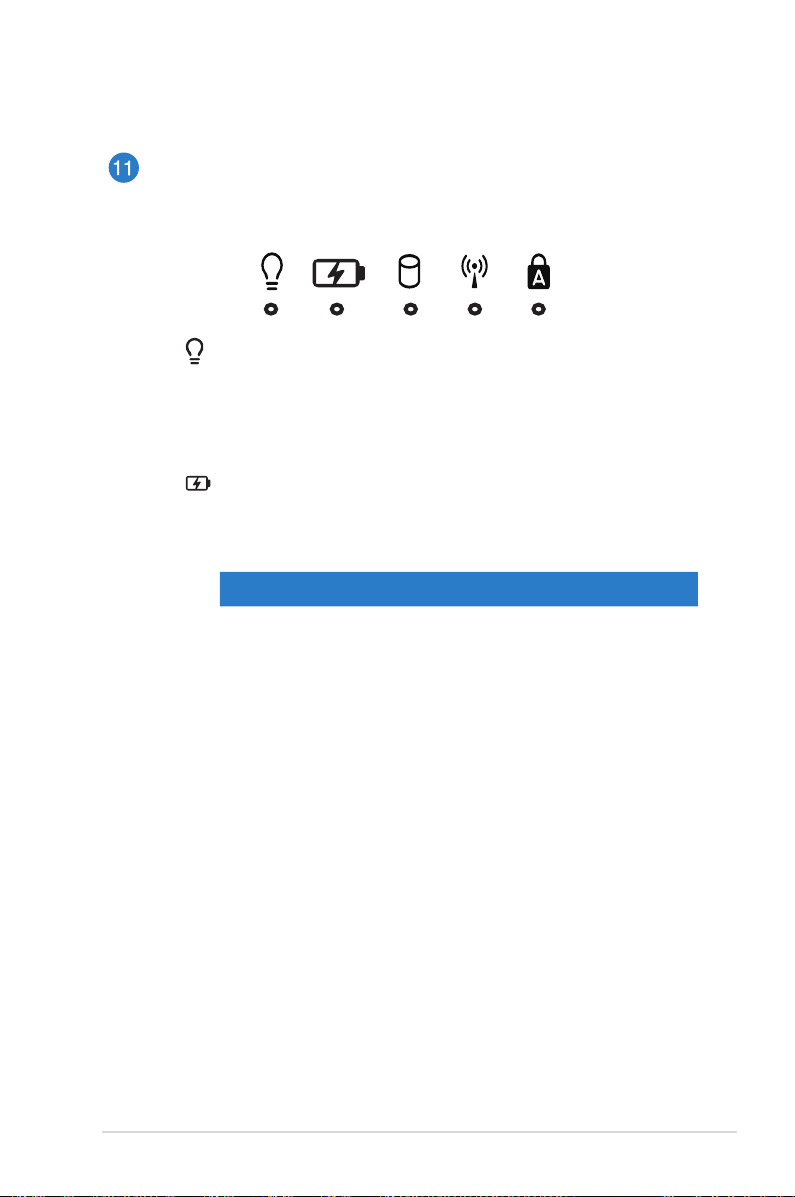
Statusindikatorer
Statusindikatorene hjelper til med å identisere gjeldende
maskinvarestatus på den bærbare PC-en.
Strømindikator
Strømindikatoren tennes når den bærbare PC-en er
slått på og blinker sakte når den bærbare PC-en er i
hvilemodus.
Batteriladeindikator med to farger
LED-lampen med to farger gir en visuell indikasjon på
batteriets ladestatus. Se følgende tabell for detaljer.
Farge Status
Fast grønt Batteristrøm mellom 95 % og 100 %
Fast oransje Batteristrøm mindre enn 95 %
Blinker oransje Batteristrøm mindre enn 10 %
Elektronisk håndbok for bærbar PC
15
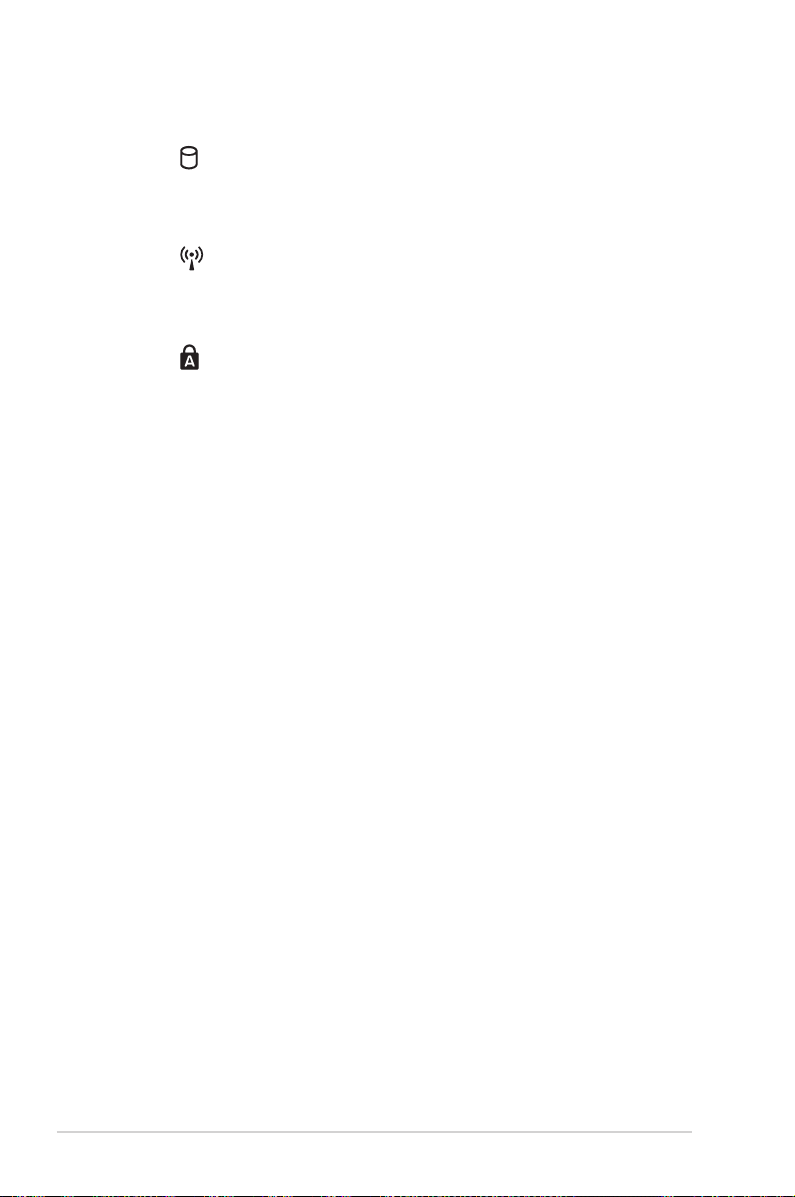
Indikator for stasjonsaktivitet
Denne indikatoren tennes når den bærbare PC-en
leser/skriver til interne lagringsstasjoner.
Bluetooth-/trådløs indikator (på utvalgte modeller)
Denne indikatoren tennes når den bærbare PC-ens
trådløse funksjon (Bluetooth eller Wi-Fi) er aktivert.
Capital lock-indikator
Denne indikatoren tennes når capital lock-funksjonen
er aktivert. Bruk av capital lock lar deg skrive inn store
bokstaver (som A, B, C) med tastaturet på den bærbare
PC-en.
16
Elektronisk håndbok for bærbar PC
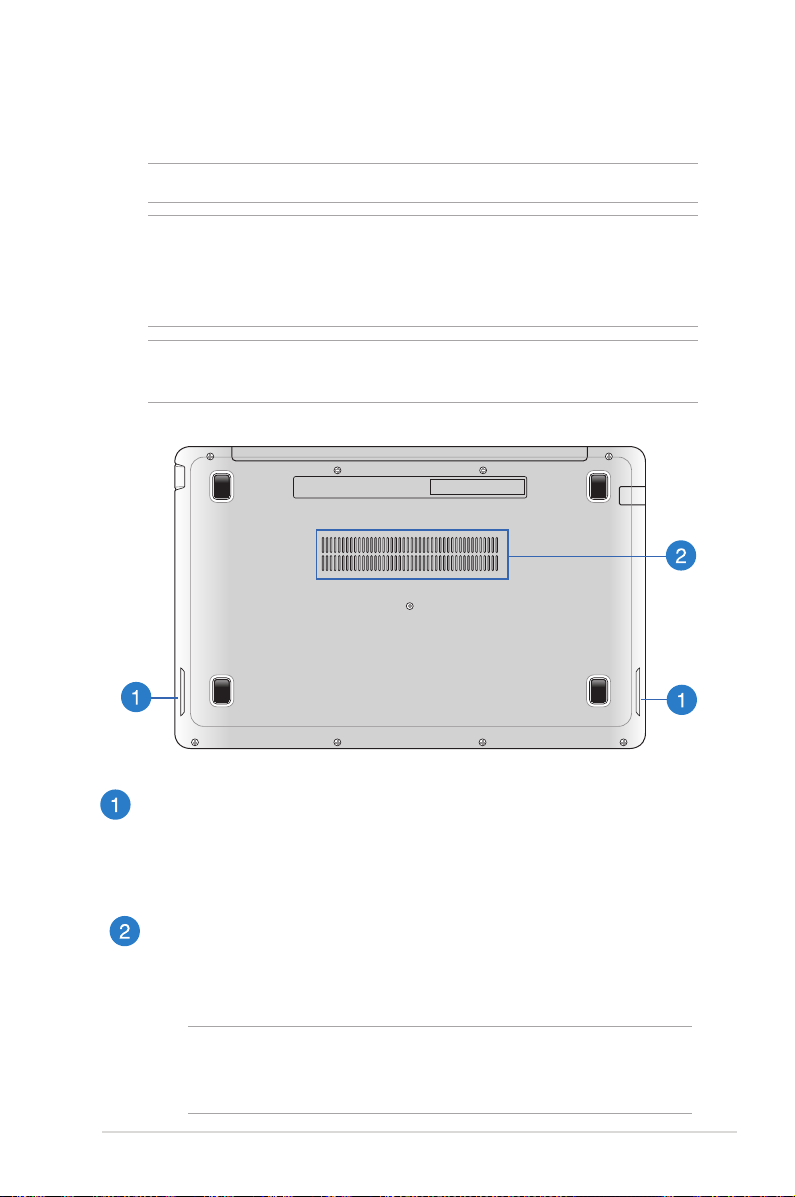
Bunn
TIPS: Undersiden kan variere i utseende avhengig av modell.
ADVARSEL! Bunnen på den bærbare PC-en kan bli varm til svært
varm ved bruk eller mens batteripakken lades. Når du arbeider med
den bærbare PC-en, må du ikke plassere den på overater som kan
blokkere ventilene.
VIKTIG! Batteritiden varierer etter bruk og etter spesikasjonene for
denne bærbare PC-en. Batteripakken kan ikke demonteres.
Lydhøyttalere
De innebygde høyttalerne gir deg lyd rett fra den bærbare
datamaskinen. Lydfunksjonene i denne bærbare datamaskinen
reguleres av programvare.
Luftventiler
Luftventilene lar kjølig luft komme inn og varm luft komme ut
av den bærbare PC-en.
ADVARSEL! Sørg for at papir, bøker, klær, kabler eller andre
gjenstander ikke blokkerer noen av luftventilene ellers kan
overoppheting oppstå.
Elektronisk håndbok for bærbar PC
17

Høyresiden
Minnekortleser
Denne bærbare PC-en har et enkelt innebygd
minnekortleserspor som støtter MMC-, SD- og SDHCkortformater.
Kombikontakt for hodetelefonutgang/mikrofoninngang
Denne porten lar deg koble den bærbare PC-en til høyttalere
med forsterker eller hodetelefoner. Denne kontakten kan også
brukes til å koble den bærbare datamaskinen til en ekstern
mikrofon.
USB 2.0-port
Denne Universal Serial Bus 2.0 (USB 2.0)-porten er kompatible
med USB 2.0- eller USB 1.1-enheter som tastaturer, pekeenheter,
ashdiskstasjoner, eksterne HDD-er, høyttalere, kameraer og
skrivere.
18
VGA-kontakt
Med denne kontakten kan du koble notatboken til en standard
VGA-kompatibel enhet, som f.eks. en skjerm eller projektor.
Elektronisk håndbok for bærbar PC
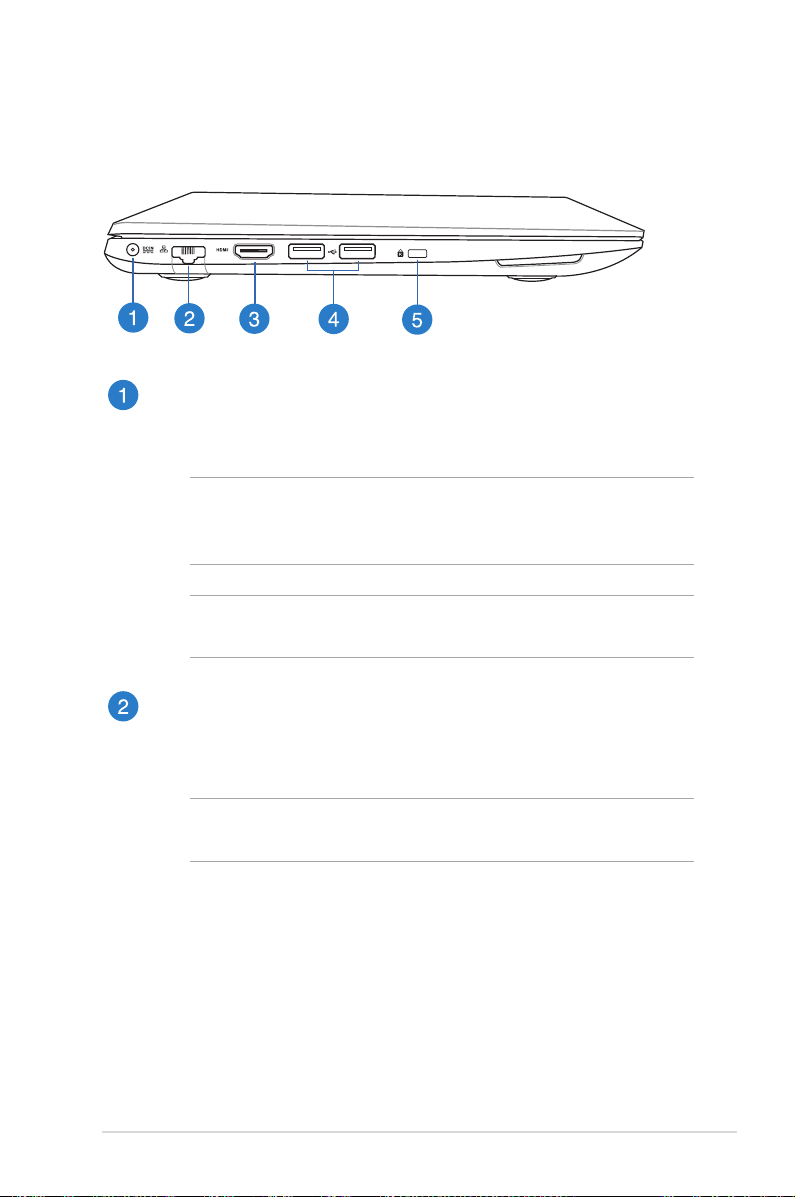
Venstresiden
Strøminntak
Sett inn den medfølgende strømadapteren i denne porten for å
lade batteripakken og forsyne strøm til den bærbare PC-en.
ADVARSEL! Adapteren kan bli varm når den er i bruk. Ikke dekk
til adapterne og hold den unna kroppen din mens den er koblet
til en strømkilde.
VIKTIG! Bruk bare den medfølgende strømadapteren til å lade
batteripakken og forsyne strøm til den bærbare PC-en.
LAN-port
Sett nettverkskabelen inn i denne porten for å koble til et lokalt
nettverk (LAN).
TIPS: For ere detaljer, se Koble til kablede nettverk-delen i denne
håndboken.
Elektronisk håndbok for bærbar PC
19
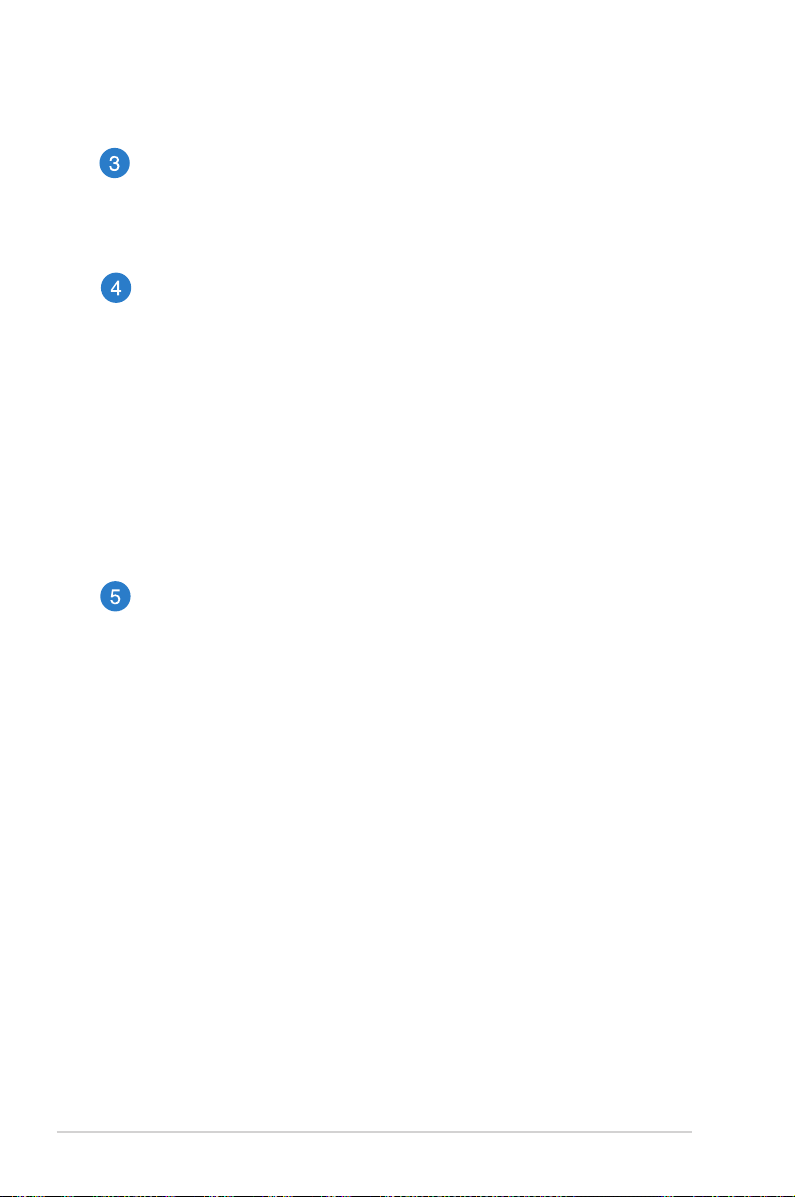
HDMI-port
Denne porten er for en High-Denition Multimedia Interface
(HDMI)-kontakt og er HDCP-kompatibel for HD DVD, Blu-ray og
annet beskyttet innhold.
USB 2.0-port
Denne Universal Serial Bus 2.0 (USB 2.0)-porten er kompatible
med USB 2.0- eller USB 1.1-enheter som tastaturer, pekeenheter,
ashdiskstasjoner, eksterne HDD-er, høyttalere, kameraer og
skrivere.
USB 3.0-port (på utvalgte modeller)
Disse USB 3.0-kontaktene (Universal Serial Bus 3.0) kan
brukes til utstyr med USB 2.0 og USB 1.1. Den virkelige
overføringshastigheten kan variere, avhengig av USB-kontakten
og enheten som brukes.
Kensington®-låseport
Kensington®-låseporten lar deg sikre den bærbare PC-en med
Kensington®-kompatible sikkerhetsprodukter.
20
Elektronisk håndbok for bærbar PC
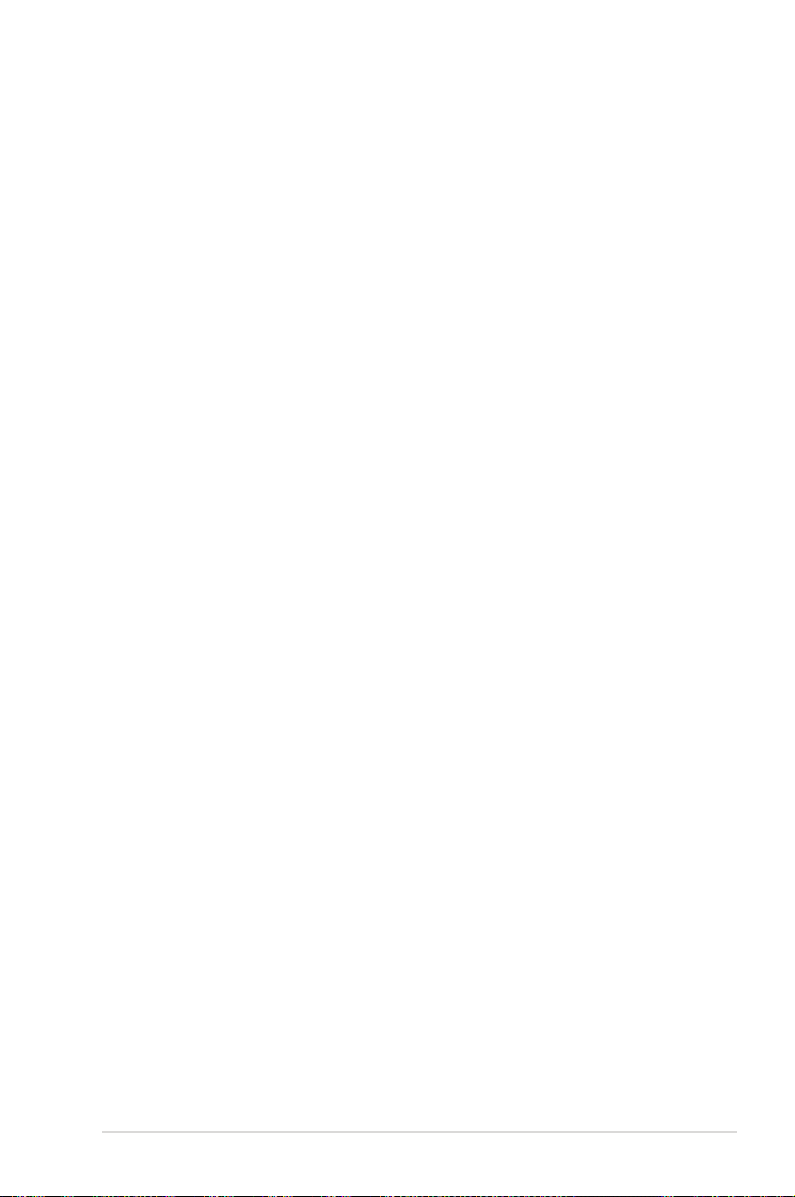
Kapittel 2: Bruke den bærbare PC-en
Elektronisk håndbok for bærbar PC
21
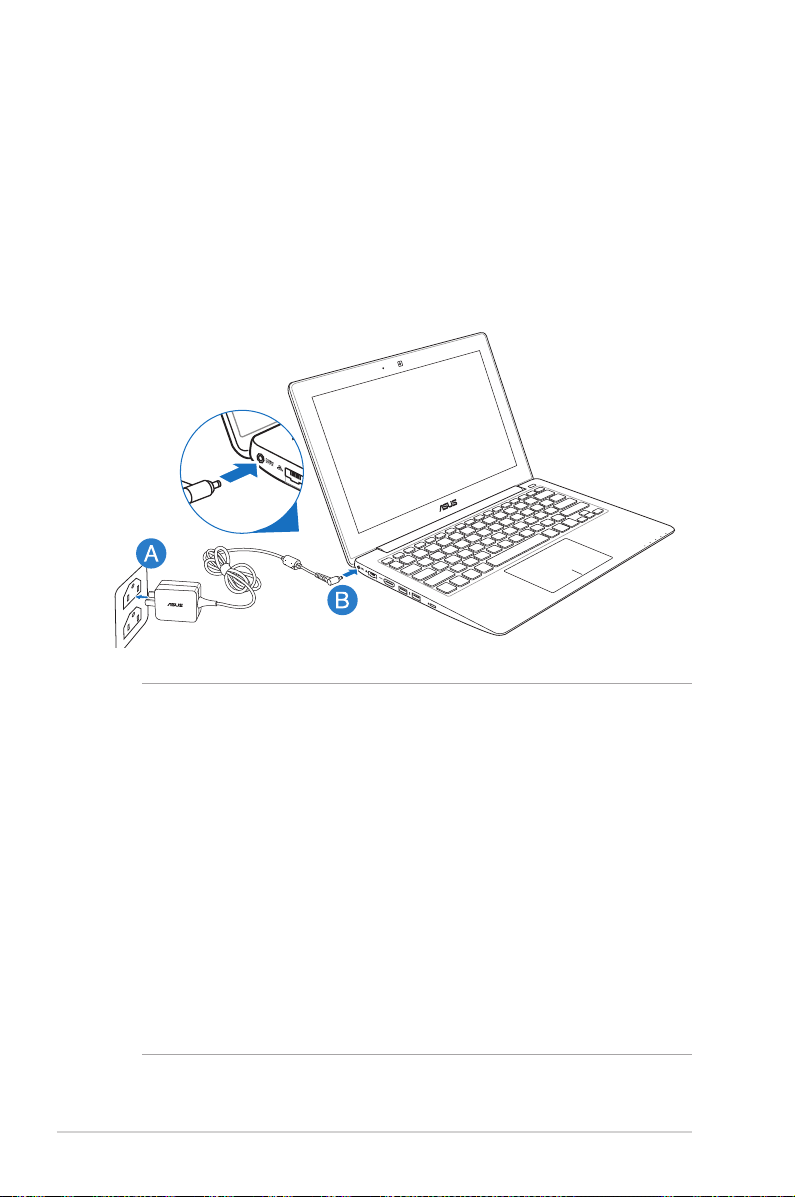
Komme i gang
Lad opp den bærbare PC-en.
A. Koble AC-strømadapteren til en 100 V ~ 240 V strømkilde.
B. Koble DC-strømkontakten inn i den bærbare PC-ens strøminntak
(DC).
22
VIKTIG!
• Sørg for at den bærbare PC-en er koblet til strømadapteren før du
slår den på for første gang.
• Bruk kun strømadapteren som følger med den bærbare PC-en.
• Når notatboken brukes med strømadapter, må stikkontakten være
i nærheten av enheten og lett tilgjengelig.
• Informasjon om strømadapter:
- Inngangsspenning: 100–240 V vekselstrøm (AC)
- Inngangsfrekvens: 50–60 Hz
- Utgående strømstyrke: 1,75 A maks. (33 W)
- Utgående spenning: 19 V likestrøm (DC)
Elektronisk håndbok for bærbar PC
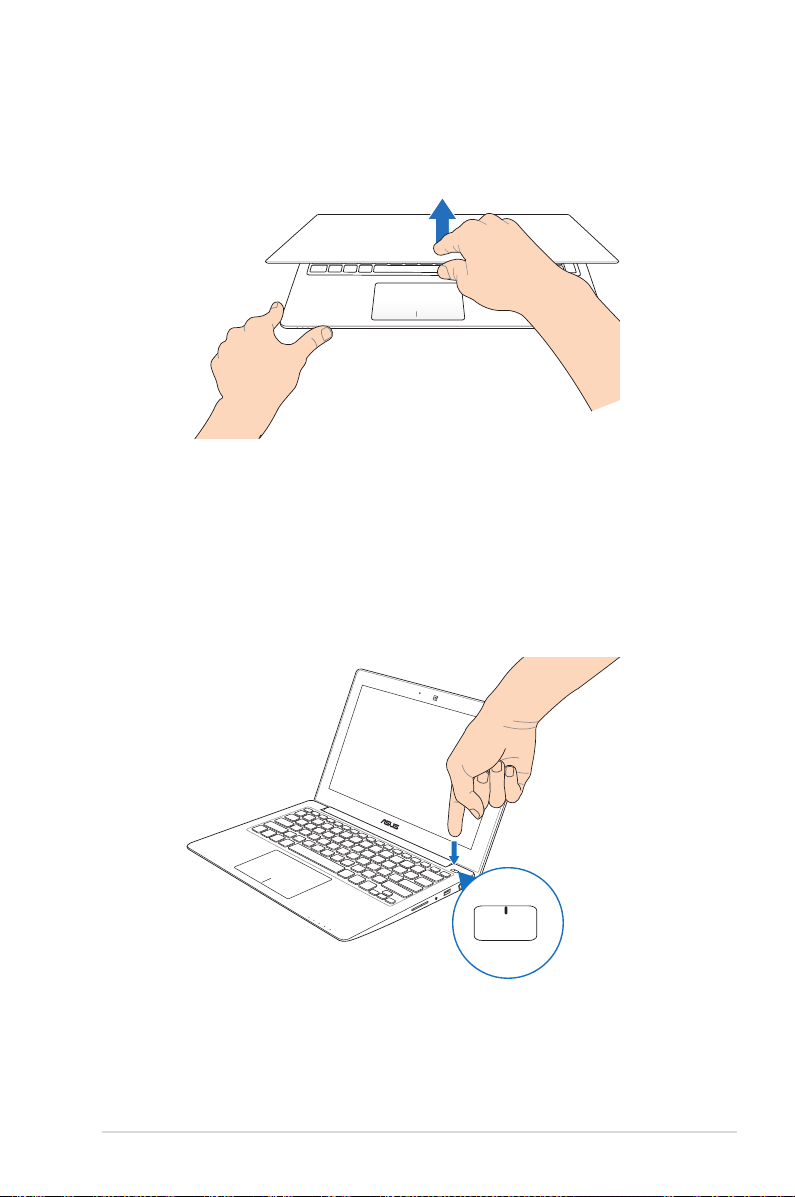
Løft for å åpne skjermen.
Trykk på strømknappen.
Elektronisk håndbok for bærbar PC
23
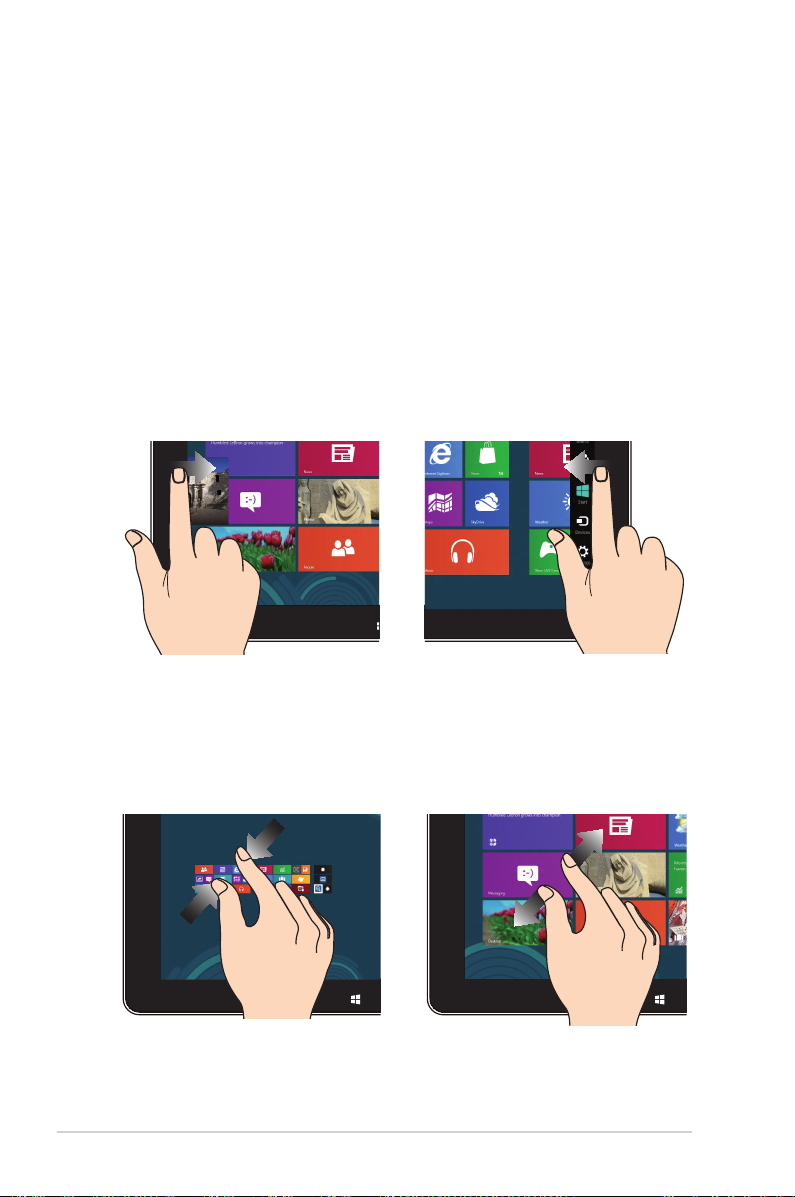
Bevegelser for berøringsskjermen (på utvalgte modeller) og styreplaten
Bevegelser gjør at du kan starte programmer og få tilgang til
innstillingene på din bærbare PC. Se følgende illustrasjoner når du
bruker håndbevegelser på berøringsskjermen (på utvalgte modeller)
og på styreplaten.
Bruke berøringsskjermen (på utvalgte modeller)
Sveiping fra venstre kant Sveiping fra høyre kant
Sveip fra venstre kant på
skjermen for å bla gjennom apper
som kjører.
Zoom ut Zoom inn
Før to ngre sammen på
berøringspanelet.
24
Sveip fra høyre kant på skjermen
for å starte Charm-linjen.
Spre to ngre fra hverandre på
berøringspanelet.
Elektronisk håndbok for bærbar PC
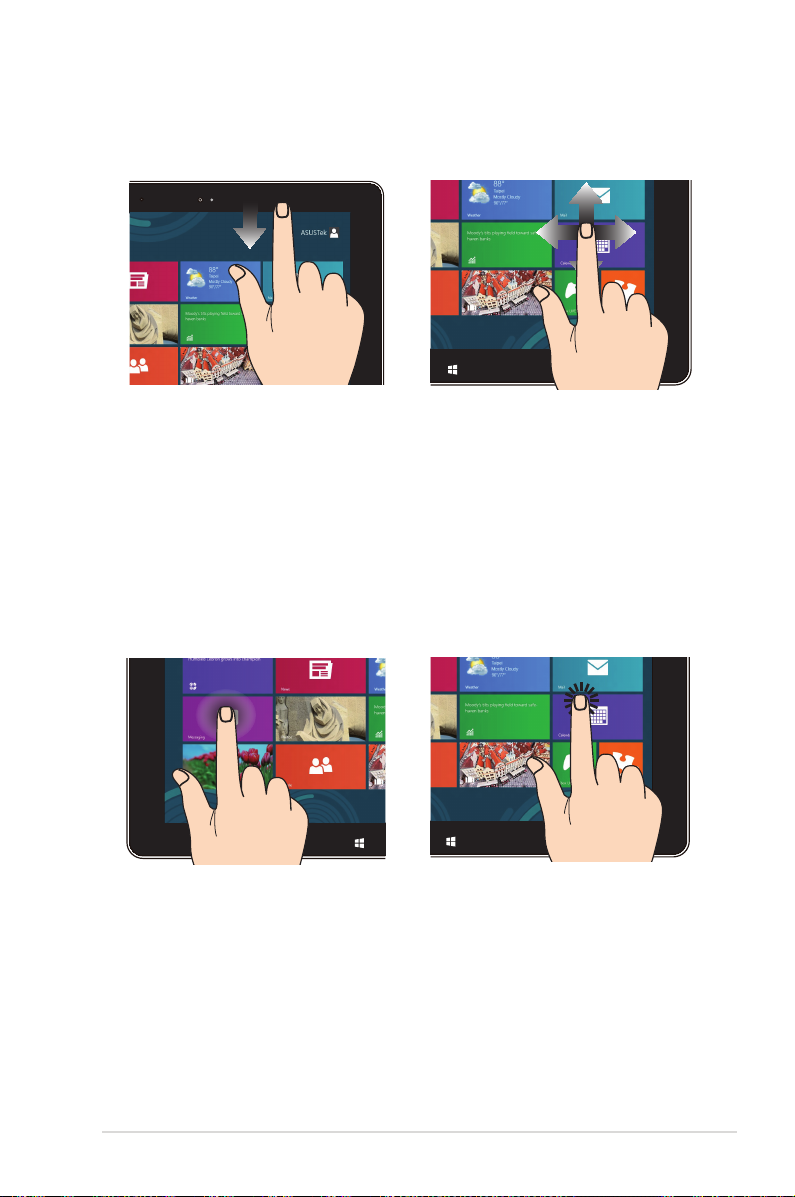
Sveiping fra øvre kant Fingergliding
På Start-skjermen, sveip fra
•
øvre kant på skjermen for å se
Alle apper-linjen.
I en app som kjører, sveip fra
•
Skyv ngeren din for å bla opp
og ned og skyv ngeren din for
å panorere skjermen til venstre
eller høyre.
øvre kant på skjermen for å se
menyen.
Trykk og hold Trykk/dobbelttrykk
For å ytte en app, trykk og
•
hold appisen og dra den til
et nytt sted.
For å lukke en app, trykk
•
og hold øvre side av appen
som kjører og dra den ned
til bunnen på skjermen for å
lukke den.
Elektronisk håndbok for bærbar PC
Trykk på en app for å starte
•
den.
I Skrivebord-modus,
•
dobbelttrykk en app for å
starte den.
25
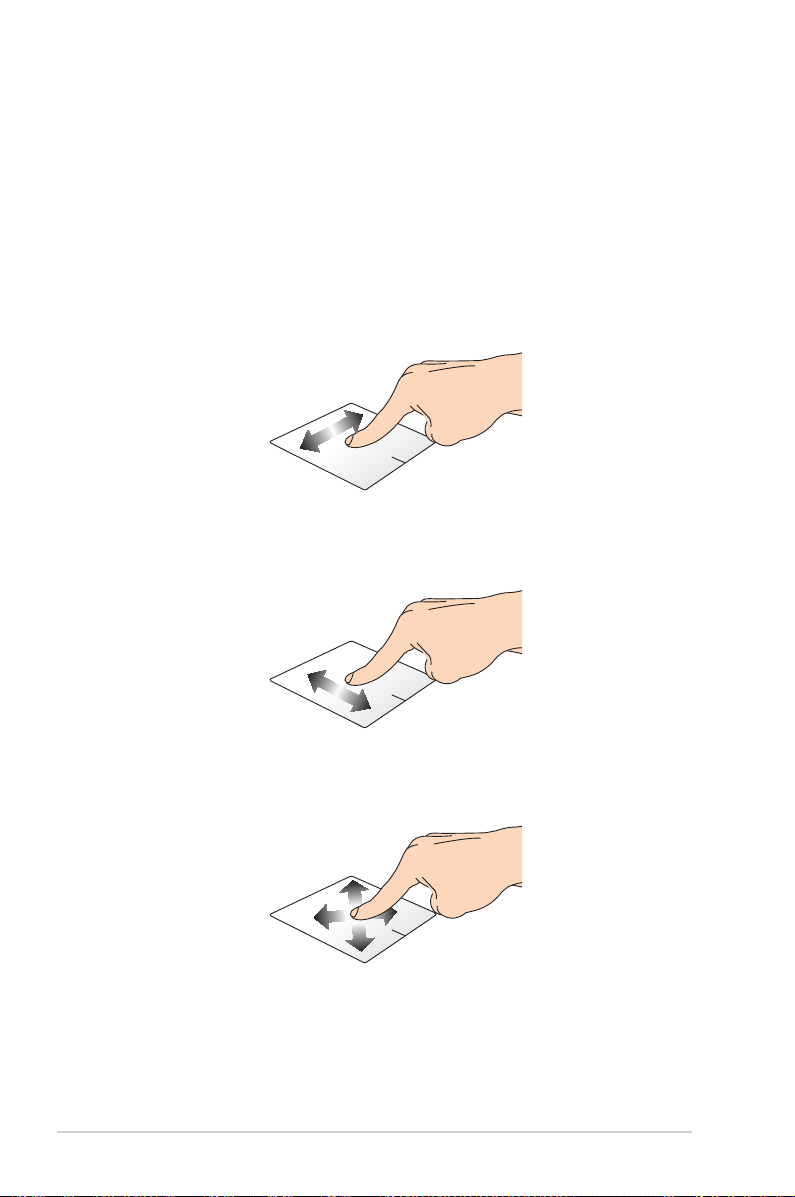
Bruke styreplaten
Flytte pekeren
Du kan trykke eller klikke hvor som helst på styreplaten for å aktivere
pekeren, og deretter skyve ngeren på styreplaten for å ytte
pekeren på skjermen.
Skyv horisontalt
Skyv vertikalt
Skyv diagonalt
26
Elektronisk håndbok for bærbar PC
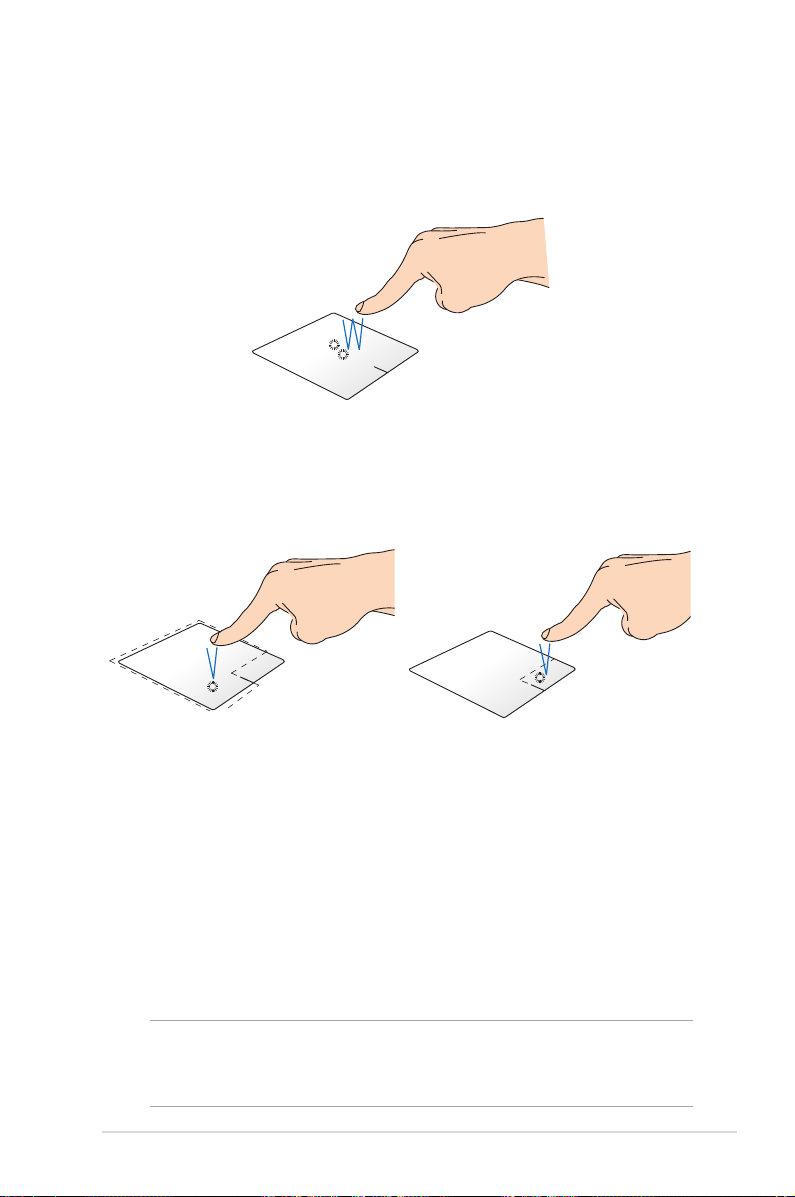
Sådan bruges berøringspladen
Trykk/dobbelttrykk
I Start-skjermen, trykk på en app for å starte den.
•
I skrivebordsmodus, dobbelttrykk et element for å starte den.
•
Venstreklikk Høyreklikk
• På Start-skjermen, klikk en
app for å starte den.
• I Skrivebord-modus,
dobbeltklikk en applikasjon
for å starte den.
• På Start-skjermen, klikk en
app for å velge den og start
innstillingsverktøylinjen.
Du kan også trykke på
denne knappen for å starte
All Apps (Alle apper)verktøylinjen.
• I Skrivebord-modus, bruk
denne knappen til å åpne
høyreklikkmenyen.
TIPS: Områdene innenfor den stiplete linjen representerer
plasseringene av venstre museknapp og høyre museknapp på
styreplaten.
Elektronisk håndbok for bærbar PC
27
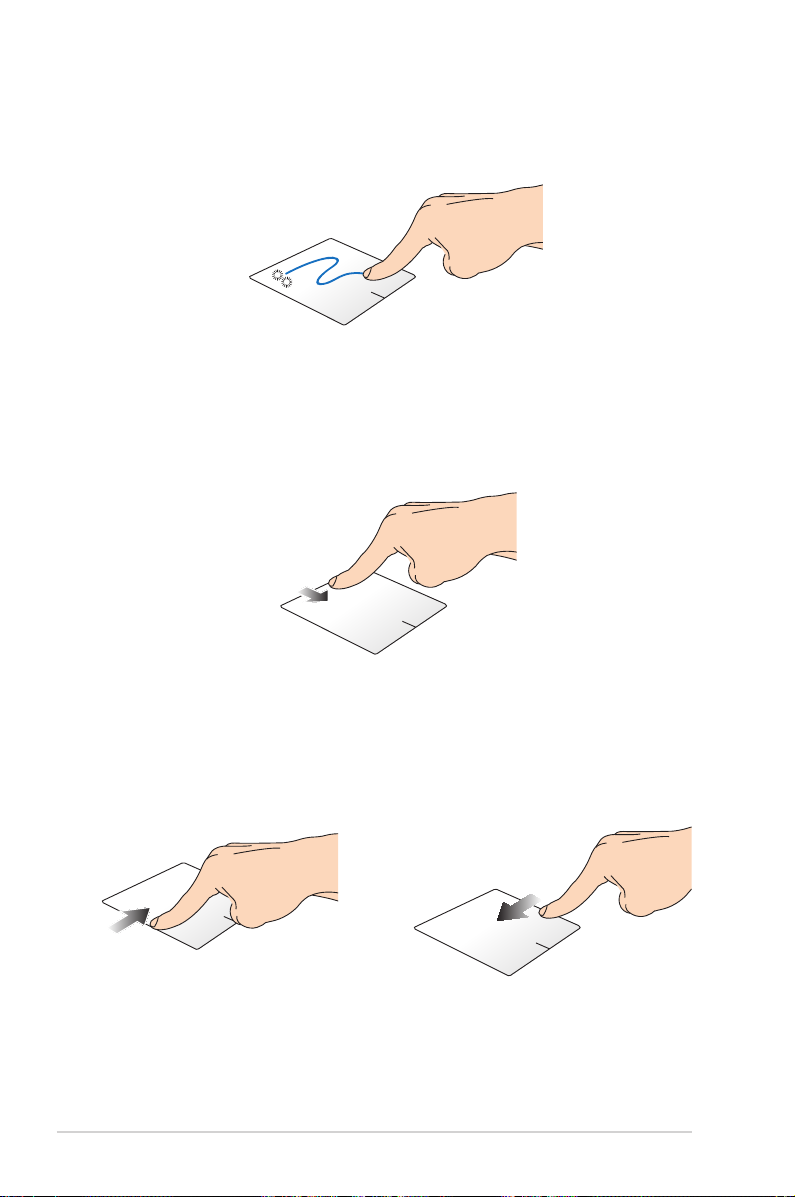
Dra og slipp
Dobbeltklikk et element, skyv deretter samme nger uten å løfte
den av styreplaten. For å slippe elementet på dens nye plassering,
løfter du ngeren fra styreplaten.
Sveiping fra øvre kant
I Start-skjermen, sveip fra øvre kant for å starte linjen All apps
•
(Alle apper).
I en app som kjører, sveip fra øvre kant for å se menyen.
•
Sveiping fra venstre kant Sveiping fra høyre kant
Sveip fra venstre kant for å blande
apper som kjører.
28
Sveip fra høyre kant for å starte
Charm bar.
Elektronisk håndbok for bærbar PC

To ngers bevegelser
Trykk
Trykk to ngre på styreplaten for å
simulere høyreklikkfunksjonen.
Roter
Slik roteres et bilde i Windows
® Bildevisningsprogram: Legg
to ngre på styreplaten og vri
deretter én nger med eller mot
urviseren mens den andre står i
ro.
To ngers rulling (opp/ned) To ngers rulling (venstre/
høyre)
Skyv to ngre for å bla opp eller
ned.
Skyv to ngre for å bla til venstre
eller høyre.
Zoom ut Zoom inn
Før to ngre sammen på
styreplaten.
Elektronisk håndbok for bærbar PC
Spre to ngre fra hverandre på
styreplaten.
29
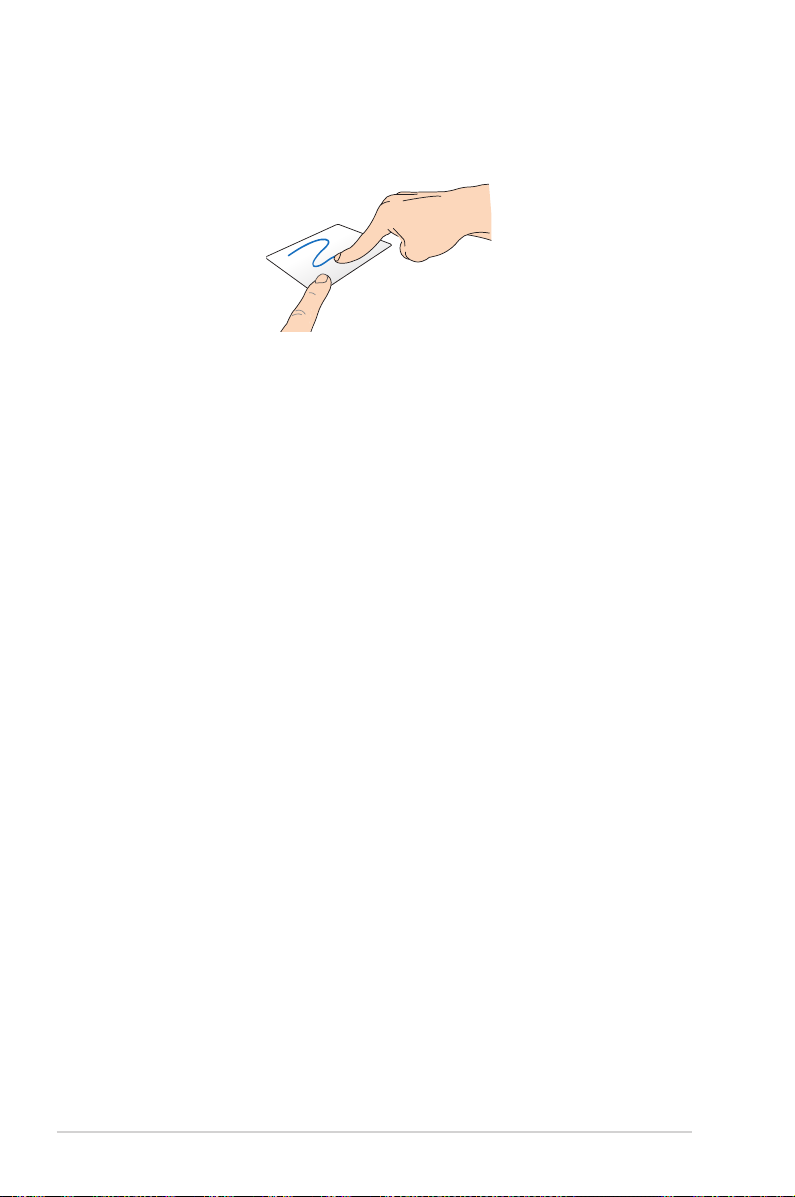
Dra og slipp
Velg et element og trykk deretter og hold venstre klikknapp. Med den
andre ngeren din, skyv ned styreplaten for å dra og slippe elementet
til et nytt sted.
30
Elektronisk håndbok for bærbar PC
